在Java开发领域,JSP(Java Server Pages)技术一直占据着重要的地位。它允许开发者将Java代码嵌入到HTML页面中,实现动态网页的开发。而Eclipse作为一款功能强大的集成开发环境(IDE),提供了丰富的插件和工具,使得JSP的开发变得更加便捷。本文将为您详细讲解如何在Eclipse中配置JSP实例,让您轻松入门。
一、JSP简介
在开始配置JSP实例之前,我们先来了解一下JSP的基本概念。
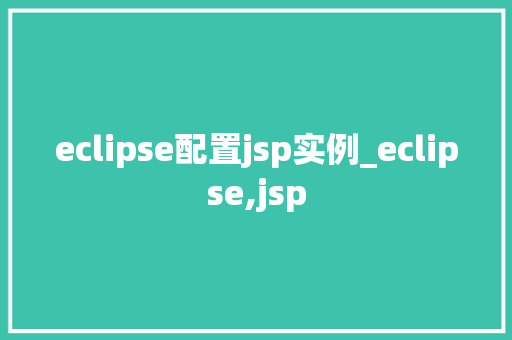
JSP(Java Server Pages):一种动态网页技术,它将Java代码嵌入到HTML页面中,通过Java虚拟机(JVM)解释执行Java代码,生成HTML页面发送给客户端。
JSP特点:
* 易于开发:使用HTML和Java代码混合编写,降低开发难度。
* 跨平台:基于Java技术,支持多种操作系统和服务器。
* 可重用性:可以将Java代码封装成组件,提高开发效率。
二、Eclipse简介
Eclipse是一款开源的Java集成开发环境(IDE),它提供了丰富的插件和工具,支持多种编程语言,包括Java、C++、Python等。
Eclipse特点:
* 开源免费:Eclipse是开源软件,免费使用。
* 功能强大:支持代码编辑、调试、构建、测试等功能。
* 插件丰富:Eclipse拥有丰富的插件,满足不同开发需求。
三、Eclipse配置JSP实例
下面我们以一个简单的JSP实例为例,讲解如何在Eclipse中配置JSP。
1. 创建Java Web项目
1. 打开Eclipse,点击“File”菜单,选择“New” -> “Project”。
2. 在弹出的窗口中,选择“Java Enterprise” -> “Dynamic Web Project”,点击“Next”。
3. 在“Project name”输入框中输入项目名称,例如“JSPExample”,点击“Finish”。
2. 配置Web服务器
1. 在Eclipse菜单栏中,选择“Window” -> “Preferences”。
2. 在左侧菜单中,找到“Server” -> “Runtime Environments”。
3. 点击“Add”按钮,选择“Tomcat v8.5”作为服务器。
4. 在“Tomcat home directory”输入框中,选择Tomcat的安装路径。
5. 点击“Finish”完成配置。
3. 创建JSP页面
1. 在项目结构中,找到“WebContent”文件夹,右键点击“New” -> “JSP File”。
2. 在弹出的窗口中,输入JSP页面名称,例如“index.jsp”,点击“Finish”。
3. 在打开的编辑器中,输入以下代码:
```jsp
<%@ page contentType="

